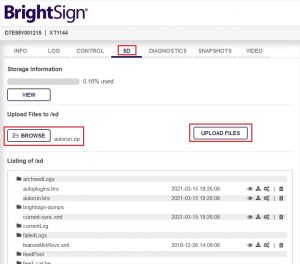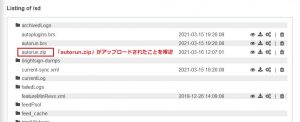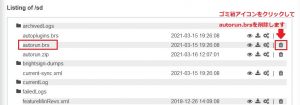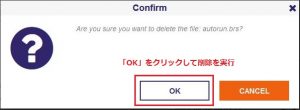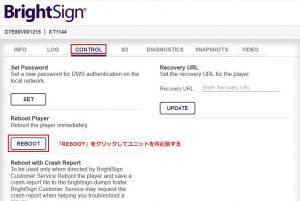ローカルファイルネットワークング・シンプルファイルネットワーキングでBrightSignのユニット設定の変更をリモートで行う方法について解説致します。
事前にこちらをご覧いただき、設定変更用のファイルを作成したあと、下記の手順で更新を行ってください。
ダイアグノスティックスWebサーバー(DWS)経由での更新は、ローカルネットワーク上でPCからユニットにアクセスできる環境でないと作業が行えません。DWSにアクセスできない場合は、プレゼンテーションの書き出しで更新を行ってください。
[警告]
設定方法に間違いがありますとリモートでのコンテンツ更新が出来なくなりますので、十分にご注意の上、設定を行ってください。
1.ダイアグノスティックスWebサーバー(DWS)でユニットにアクセスし、「SD」タブを開きます。
2.「Upload File to /sd」の下にある「BROWS」ボタンをクリックして作成した設定ファイル「autorun.zip」を選択します。
3.「UPLOAD FILES」をクリックしてSDカードに「autorun.zip」をアップロードします。
4.SDカード内の「autorun.brs」を削除します。「Listing of /sd」から「autorun.brs」
を探し、ゴミ箱アイコンをクリックします。
5.確認画面が表示されますので、「OK」をクリックして削除を実行します。
6.ユニットの再起動を行います。「CONTROL」タブの「Reboot Player」「REBOOT」ボタ
ンをクリックしてユニットを再起動します。
ユニットの再起動後、設定ファイルが読み込まれ、設定変更が行われます。SDカード内に保存されているプレゼンテーションは消去されますので、設定変更後、プレゼンテーションの更新を行ってください。
関連項目: